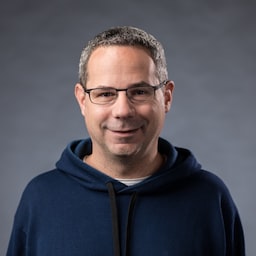浏览器支持
-
<ph type="x-smartling-placeholder">
-
<ph type="x-smartling-placeholder">
-
<ph type="x-smartling-placeholder">
-
<ph type="x-smartling-placeholder">
Web 应用清单是一个 JSON 文件,告诉浏览器 渐进式 Web 应用 (PWA) 安装在用户桌面设备或 。一个典型的清单文件至少包括:
- 应用的名称
- 应用应使用的图标
- 应用启动时应打开的网址
创建清单文件
清单文件可以有任何名称,但通常命名为 manifest.json,
从根目录(网站的顶级目录)提供。规范
建议扩展名应为 .webmanifest,但您可能需要使用 JSON
文件,使您的清单更易于阅读。
典型的清单如下所示:
{
"short_name": "Weather",
"name": "Weather: Do I need an umbrella?",
"icons": [
{
"src": "/images/icons-vector.svg",
"type": "image/svg+xml",
"sizes": "512x512"
},
{
"src": "/images/icons-192.png",
"type": "image/png",
"sizes": "192x192"
},
{
"src": "/images/icons-512.png",
"type": "image/png",
"sizes": "512x512"
}
],
"id": "/?source=pwa",
"start_url": "/?source=pwa",
"background_color": "#3367D6",
"display": "standalone",
"scope": "/",
"theme_color": "#3367D6",
"shortcuts": [
{
"name": "How's the weather today?",
"short_name": "Today",
"description": "View weather information for today",
"url": "/today?source=pwa",
"icons": [{ "src": "/images/today.png", "sizes": "192x192" }]
},
{
"name": "How's the weather tomorrow?",
"short_name": "Tomorrow",
"description": "View weather information for tomorrow",
"url": "/tomorrow?source=pwa",
"icons": [{ "src": "/images/tomorrow.png", "sizes": "192x192" }]
}
],
"description": "Weather forecast information",
"screenshots": [
{
"src": "/images/screenshot1.png",
"type": "image/png",
"sizes": "540x720",
"form_factor": "narrow"
},
{
"src": "/images/screenshot2.jpg",
"type": "image/jpg",
"sizes": "720x540",
"form_factor": "wide"
}
]
}
关键清单属性
short_name和name
您必须在清单中至少提供 short_name 或 name 中的一个。如果
您同时提供两者,name 在安装应用时使用,short_name 是
应用的快捷方式
受限。
icons
当用户安装 PWA 时,您可以为浏览器定义一组图标 在主屏幕、应用启动器、任务切换器、启动画面和 。
icons 属性是图片对象的数组。每个对象都必须
包含 src、sizes 属性和图片的 type。要使用
可遮盖式图标,有时称为自适应图标
图标,请将 "purpose": "any maskable" 添加到 icon 属性。
对于 Chromium,您必须至少提供一个 192x192 像素的图标和一个 512x512 像素的图标。如果只提供这两种图标尺寸,Chrome 会 根据设备自动缩放图标。如果您希望根据自己的需求 自定义图标,并调整它们以实现像素完美,以增量方式提供图标 48dp。
id
通过 id 属性,您可以明确定义用于
应用。向清单添加 id 属性会移除对
start_url 或清单的位置,以便更新
。如需了解详情,请参阅
使用 Web 应用清单 ID 属性唯一标识 PWA。
start_url
start_url 是必需属性。它会告诉浏览器
应用在启动时应启动,而阻止应用
用户将应用添加到主屏幕时所在的页面。
start_url 应直接将用户引导至您的应用,而不是产品
着陆页。想一想,用户在完成访问之后想要立即执行什么操作?
打开您的应用并放置到那里
background_color
在以下情况下,系统会在启动画面上使用 background_color 属性:
应用首次在移动设备上启动
display
您可以自定义应用启动时要显示的浏览器界面。对于
例如,您可以隐藏地址栏和浏览器界面元素。游戏
甚至可以全屏启动display 属性接受以下参数之一:
以下值:
| 属性 | 行为 |
|---|---|
fullscreen |
在没有任何浏览器界面的情况下打开 Web 应用,并占据所有 可用的显示区域 |
standalone |
打开 Web 应用,其外观和风格与独立应用相似。应用运行
单独的窗口中,与浏览器分离开来
浏览器界面元素,例如地址栏。
<ph type="x-smartling-placeholder">
|
minimal-ui |
此模式与 standalone 类似,
用户具有用于控制导航的最小界面元素集;
例如“返回”和“重新加载”按钮
<ph type="x-smartling-placeholder">
|
browser |
标准浏览器体验。 |
display_override
如需选择 Web 应用的显示方式,请在其清单中设置 display 模式,如下所示
如前面所述。浏览器不一定要支持所有显示屏
模式,但必须支持
规范定义的后备链
("fullscreen" → "standalone" → "minimal-ui" → "browser")。否则
支持给定模式,它们会回退到链中的下一个显示模式。在
在极少数情况下,这些回退可能会引发问题。例如,开发者不能
请求 "minimal-ui",而不强制返回到 "browser" 显示屏
(当 "minimal-ui" 不受支持时)。当前的行为也使得
无法以向后兼容的方式引入新的显示模式,
因为它们在后备链中没有位置
您可以使用 display_override 属性设置自己的后备序列,
浏览器会将此时间视为 display 属性之前。其值为
按所列顺序视为顺序的字符串,并且第一个
支持的显示模式。如果所有值都不受支持,浏览器会回退
以对 display 字段求值。如果没有 display 字段,浏览器
忽略 display_override。
以下示例展示了如何使用 display_override。有关
"window-control-overlay"不在范围内
。
{
"display_override": ["window-control-overlay", "minimal-ui"],
"display": "standalone",
}
加载此应用时,浏览器会尝试使用 "window-control-overlay"
。如果不可用,则回退到 "minimal-ui",然后回退到
display 属性中的 "standalone"。如果这些都不可用
浏览器会返回到标准后备链
scope
应用的 scope 是浏览器视为的一部分的网址集
。scope 可控制包含所有进入和退出操作的网址结构
指向应用程序,浏览器使用它确定用户何时离开
应用。
关于 scope 的一些其他说明:
- 如果您不在清单中添加
scope,则默认为scope是起始网址,但移除了其文件名、查询和片段。 scope属性可以是相对路径 (../),也可以是任何更高级别 路径 (/),可扩大导航覆盖范围 。start_url必须在范围内。start_url是相对于scope属性中定义的路径而言的。- 以
/开头的start_url将始终是源站的根。
theme_color
theme_color 用于设置工具栏的颜色,并可在
任务切换器中的应用预览。theme_color 应与
在文档标题中指定的meta主题颜色。
 <ph type="x-smartling-placeholder">
<ph type="x-smartling-placeholder">theme_color 的 PWA 窗口示例。
媒体查询中的theme_color
浏览器支持
-
<ph type="x-smartling-placeholder">
-
<ph type="x-smartling-placeholder">
-
<ph type="x-smartling-placeholder">
-
<ph type="x-smartling-placeholder">
您可以使用媒体查询的 media 属性来调整媒体查询中的 theme_color,
meta 主题颜色元素。例如,您可以为浅色模式定义一种颜色
另一个用于深色模式但是,您不能定义
偏好设置如需了解详情,请参阅
w3c/manifest#975 GitHub 问题。
<meta name="theme-color" media="(prefers-color-scheme: light)" content="white">
<meta name="theme-color" media="(prefers-color-scheme: dark)" content="black">
shortcuts
shortcuts 属性是应用快捷方式的数组
对象,让用户能够快速访问应用内的关键任务。每位成员
是至少包含 name 和 url 的字典。
description
description 属性说明应用的用途。
在 Chrome 中,所有平台上的说明长度上限为 300 个字符。 如果说明长度超过此限制,浏览器会使用 省略号字符。在 Android 设备上,说明最多只能使用 7 行文字。
screenshots
screenshots 属性是一个表示应用的图片对象数组
常见使用场景中。每个对象都必须包含 src(一个 sizes)
属性,以及图片的 type。form_factor 属性是可选的。
对于适用于宽屏的屏幕截图,您可以将此政策设为 "wide"。
仅限较窄的屏幕截图,也可使用 "narrow"。
在 Chrome 中,图片必须满足以下条件:
- 宽度和高度必须介于 320 像素到 3840 像素之间。
- 最大尺寸不能超过最小长度的 2.3 倍 维度。
- 与相应设备规格匹配的所有屏幕截图必须相同
宽高比。
- 在 Chrome 109 中,仅限
form_factor设置为"wide"的屏幕截图 在桌面设备上展示。
- 在 Chrome 109 中,仅限
- 从 Chrome 109 开始,
form_factor设为"wide"的屏幕截图会 在 Android 上会被忽略不含form_factor的屏幕截图仍会显示 向后兼容性
桌面版 Chrome 至少会显示 1-8 张符合要求的屏幕截图 这些条件其余部分会被忽略。
Android 版 Chrome 至少显示一张或最多 5 张符合要求的屏幕截图 这些条件其余部分会被忽略。
<ph type="x-smartling-placeholder"> <ph type="x-smartling-placeholder">
<ph type="x-smartling-placeholder">将 Web 应用清单添加到您的页面
创建清单后,将 <link> 标记添加到应用的所有网页中
渐进式 Web 应用。例如:
<link rel="manifest" href="/manifest.json">
测试清单
如需验证清单是否已正确设置,请使用清单窗格 Application 面板。
<ph type="x-smartling-placeholder">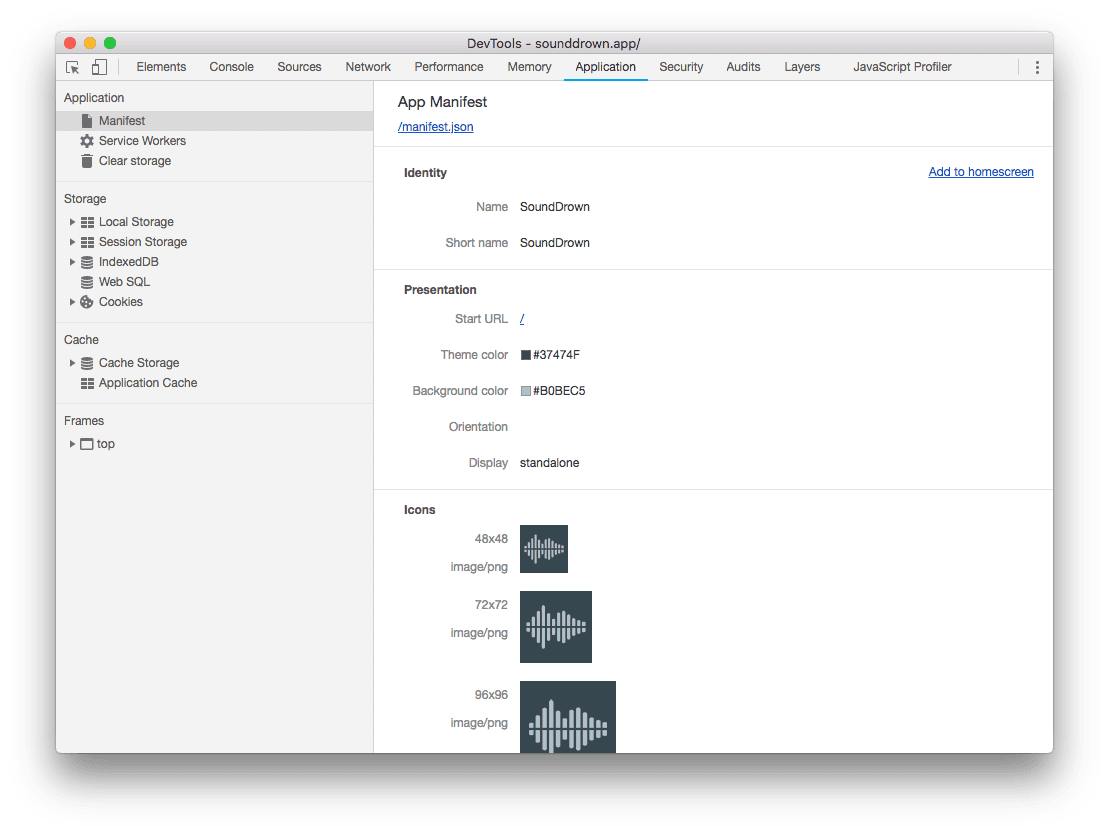 <ph type="x-smartling-placeholder">
<ph type="x-smartling-placeholder">此窗格提供人类可读版本的许多清单 属性,让您可以验证是否所有图片都在 正确。
移动设备上的启动画面
当您的应用首次在移动设备上启动时,浏览器可能需要一些时间才能启动 以及要开始呈现的初始内容。与显示 白色屏幕,可能会让用户认为应用无法正常运行,浏览器 在首次绘制之前显示启动画面。
Chrome 会自动通过 name 创建启动画面,
background_color 和 icons。为了创建流畅的
从启动画面到应用的过渡,可让您background_color
与加载页面颜色相同
Chrome 会选择与 启动画面。在大多数情况下,提供 192 像素和 512 像素的图标就足够了 但您可以提供更多图标以获得更好的匹配效果。
深入阅读
要了解可添加到 Web 应用清单的其他属性,请参阅 MDN Web 应用清单文档。